Azure portal の Dapr コンポーネントを使用して Azure サービスに接続する
Service Connector と Dapr を組み合わせて使用することで、Dapr API をバッキング Azure サービスに簡単に接続できます。 この機能は、Azure サービスにアクセスするための有効なメタデータと認証済み ID を使用して、ユーザーに代わって Dapr コンポーネントを作成します。
このガイドでは、次の方法で Dapr Pub/Sub API を Azure Service Bus に接続します。
- API として pub/sub を選択する
- Azure Service Bus をサービスとして指定して、名前空間、キュー名、ID などの必須プロパティを指定する
- Azure Service Bus の pub/sub コンポーネントを使用する
前提条件
- アクティブなサブスクリプションが含まれる Azure アカウント。 無料の Azure アカウントを作成してください。
- 既存の Azure Container Apps。
Dapr コンポーネントを作成する
まず、Dapr コンポーネント作成機能に移動します。
Azure portal で、Container Apps インスタンスに移動します。
左側のメニューの [設定] で、[Dapr コンポーネント] を選択します。
上部のメニューから、[追加]>[Azure コンポーネント] を選択して、[Dapr コンポーネントの追加] 構成ペインを開きます。
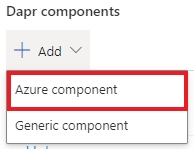
Note
現在、Azure portal での Service Connector を使用した Dapr コンポーネントの作成は、Azure サービス (Azure Service Bus、Azure Cosmos DB など) でのみ機能します。 Azure Dapr 以外のコンポーネント (Redis) を作成するには、手動コンポーネント作成オプションを使用します。
必須のメタデータを指定する
コンポーネント作成ツールを必須のコンポーネント メタデータにマップするには、[基本] タブの定義済みドロップダウンから必須メタデータを指定する必要があります。
たとえば、pub/sub Azure Service Bus コンポーネントの場合は、次のフィールドから始めます。
| フィールド | 例 | 説明 |
|---|---|---|
| コンポーネント名 | mycomponent | Dapr コンポーネントの名前を入力します。 名前は、アプリケーション コードで参照されているコンポーネントと一致している必要があります。 |
| 構成要素 | pub/sub | ドロップダウンからコンポーネントの構成要素/API を選択します。 |
| コンポーネント タイプ | Service Bus | ドロップダウンからコンポーネントの種類を選択します。 |
コンポーネント作成ペインには、選択した構成要素とコンポーネントの種類に応じて、異なるフィールドが設定されます。 たとえば、次の表と図は、Azure Service Bus pub/sub コンポーネントの種類に関連付けられているフィールドを示していますが、表示されるフィールドは異なる場合があります。
| フィールド | 例 | 説明 |
|---|---|---|
| サブスクリプション | My subscription | Azure サブスクリプションを選択します。 |
| 名前空間 | mynamespace | Service Bus 名前空間を選択します |
| 認証 | ユーザー割り当てマネージド ID | 探しているコンポーネントを含むサブスクリプションを選択します。 推奨: ユーザー割り当てマネージド ID。 |
| ユーザー割り当てマネージド ID | testidentity | ドロップダウンから既存の ID を選択します。 まだお持ちでない場合は、新しいマネージド ID クライアント ID を作成できます。 |

何が起きたのか?
これらの必須フィールドに入力したので、必須コンポーネント メタデータに自動的にマップされます。 この Service Bus の例では、必須メタデータのみが接続文字列です。 コンポーネント作成ツールでは、指定された情報を取得し、入力をマップしてコンポーネント YAML ファイルに接続文字列を作成します。
省略可能なメタデータを指定する
コンポーネント作成ツールによって、コンポーネントに必須のすべてのメタデータが自動的に設定されますが、ユーザーが省略可能なメタデータを追加してコンポーネントをカスタマイズすることもできます。
[次へ: メタデータとスコープ] を選択します。
[メタデータ] で、[追加] を選択し、サポートされているフィールドのドロップダウンから Dapr コンポーネントの追加の省略可能なメタデータを選びます。
[スコープ] で、[追加] を選択するか、このコンポーネントを読み込むコンテナー アプリのアプリ ID を入力します。
- 既定では、スコープが指定されていない場合、Dapr によってすべてのアプリ ID にコンポーネントが適用されます。
[確認と作成] を選択し、コンポーネントの値を確認します。
[作成] を選択します。
コンポーネント YAML を保存する
コンポーネントが Container Apps 環境に追加されると、ポータルにコンポーネントの YAML (または Bicep) が表示されます。
今後使用するために、YAML ファイルをコピーして保存します。
[完了] を選択して、構成ペインを終了します。
その後、YAML/Bicep 成果物をリポジトリにチェックインし、ポータル エクスペリエンスの外部で再作成できます。
Note
マネージド ID を使用する場合、選択した ID は、範囲内のすべてのコンテナー アプリとターゲット サービスに割り当てられます。
Dapr コンポーネントを管理する
Container Apps 環境で、[設定]>[Dapr コンポーネント] の順に移動します。
このページには、Container Apps 環境に関連付けられている Dapr コンポーネントが一覧表示されます。 リストを確認し、[削除] アイコンを選択してコンポーネントを削除するか、コンポーネントの名前を選んでその詳細を確認または編集します。

次のステップ
関連リンク
各項目の詳細情報